
În același timp, utilizatorii sunt adesea enervați de fereastra pop-up constantă „Permiteți programului să facă modificări în funcționarea computerului?”. Acest articol descrie cum să dezactivați Controlul contului Windows și explică cum funcționează UAC.Conținut
- Panou de control
- Consola Windows
- De ce este necesară această funcție?
Panou de control
Cel mai simplu mod de a activa sau dezactiva acest control este utilizarea panoului de control. Urmați instrucțiunile furnizate:
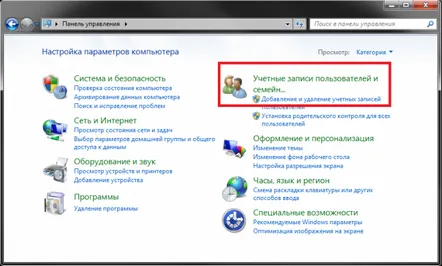
În acest meniu, puteți vedea un glisor care ajustează nivelul de securitate al controlului contului de utilizator. Există un total de 4 niveluri în Windows:
- Maxim - Windows va avertiza de fiecare dată când sunt întreprinse acțiuni care modifică funcționarea sistemului de operare.
- Bine - alertele apar numai atunci când software-ul încearcă să schimbe ceva. Acțiunile utilizatorului sunt ignorate.
- Mediu – Similar cu Bun, dar desktopul nu este blocat în timp ce se ia decizia.
- Scăzut - Dacă este activat, notificările nu vor fi afișate deloc.
Imediat devine clar cumdezactivați UAC - trebuie să mutați glisorul în poziția de jos și să apăsați „Ok”.
Vă rugăm să rețineți: puteți apela și acest meniu introducând comanda „UserAccountControlSettings.exe” în dialogul „Run” ( + R).
Consola Windows
Dacă nu sunteți confuz de lipsa unei interfețe grafice, puteți utiliza linia de comandă. Această metodă este mult mai rapidă dacă cunoașteți comenzile. Trebuie să faceți următoarele:
De ce este necesară această funcție?
Controlul contului local vă ajută să vă păstrați sistemul de operare în siguranță împotriva acțiunilor altor utilizatori sau a programelor malware. De fiecare dată când un program necunoscut (cu un dezvoltator necertificat) face unele modificări în funcționarea sistemului de operare, computerul avertizează utilizatorii despre o posibilă amenințare.
Dacă aveți încredere în aplicație, puteți continua să lucrați. Dacă rula în fundal și încercați să porniți singur unele procese, îl puteți opri. De fapt, această fereastră cu o întrebare apare numai în timpul instalării de programe noi.
Înainte de a dezactiva UAC, luați în considerarepoate că nu te deranjează atât de mult. Este mult mai ușor să dai clic pe „Ok” de mai multe ori pe zi decât să pierzi documente importante sau să obții un sistem defect.
Prin dezactivarea Controlului contului, utilizatorii își pun computerul personal în pericol. Este recomandat să faceți acest lucru numai specialiștilor avansați care vor preveni infectarea cu virus și situațiile de urgență.
